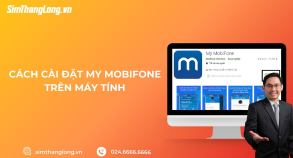Điện thoại là thiết bị rất phổ biến hiện nay, chúng cung cấp các chức năng hiện đại để giúp cho cuộc sống trở nên thuận tiện hơn. Trong đó, mã QR ngày càng được sử dụng rộng rãi. Vậy nếu muốn quét mã QR trên điện thoại thì cần thực hiện theo các bước như thế nào? Hãy cùng chúng tôi tìm hiểu nhé!
 Quét mã QR trên điện thoại như thế nào?
Quét mã QR trên điện thoại như thế nào?I. Mã QR là gì? Xuất hiện ở đâu?
QR code là viết tắt của từ Quick response code, hoặc có thể gọi là mã vạch. Được truyền tải dưới dạng thông tin mã hóa. QR Code xuất hiện đầu tiên vào năm 1994. Nó được tạo ra bởi Denso Wave (đây là công ty con của Toyota).
QR Code bao gồm những ô vuông đen hay những chấm đen tạo thành trên nền trắng. Mã QR có chứa những thông tin như URL, thời gian, địa điểm của sự kiện, giới thiệu một sản phẩm nào đó, mô tả…
QR Code cho phép quét và đọc mã nhanh hơn bằng các thiết bị trên điện thoại di động. Những máy đọc có camera với ứng dụng cho phép quét được mã vô cùng thuận tiện.
II. Hướng dẫn quét QR trên điện thoại iphone
Ngày nay, bạn có thể tìm thấy mã QR trên mọi thứ từ những vật dụng như kẹo bánh, thuốc thang đến các loại biển quảng cáo. Quét các mã vạch hiện đại này bằng điện thoại thông minh sẽ giúp bạn nhanh chóng mở trang web hay mở các ứng dụng,..
1.Dùng camera
Để quét mã QR trên iphone thì bạn chỉ cần làm theo các bước sau đây:
- Bước 1: Mở nhanh ứng dụng camera bằng cách vuốt sang trái từ màn hình khóa.
 Mở Camera của iphone
Mở Camera của iphone- Bước 2: Đặt camera iPhone của bạn vào mã QR để quét. Hãy đảm bảo rằng bạn có thể nhìn thấy cả bốn góc của mã QR trong ứng dụng. Sau khi bạn quét chính xác mã QR, một biểu ngữ bật lên sẽ xuất hiện phía trên nó và bạn cũng sẽ thấy biểu tượng mã QR màu vàng xuất hiện ngay ở góc dưới cùng bên phải.
 Quét mã QR trên Iphone qua Camera
Quét mã QR trên Iphone qua Camera- Bước 3: Cuối cùng, nhấn vào biểu ngữ bật lên hoặc biểu tượng QR ở góc dưới cùng bên phải của ứng dụng. Thao tác này sẽ ngay lập tức đưa bạn đến trang web, mở ứng dụng hoặc thực hiện một hành động khác. Vì vậy hãy đảm bảo rằng bạn biết chức năng của đường link trước khi nhấn vào nó.
Lưu ý: Để có thể quét mã QR bằng camera trên iphone bạn cần bật tính năng này trong phần cài đặt => Camera => Quét mã QR.
2. Bằng trung tâm bảng điều khiển
Cách quét mã QR qua trung tâm bảng điều khiển chính là đưa tính năng quét mã QR có sẵn trên điện thoại iphone ra ngoài bảng điều khiển để bạn có thể dễ dàng sử dụng mỗi khi cần.
Bước 1: Vào mục cài đặt => Chọn Trung tâm điều khiển.
 Chọn Trung tâm điều khiển
Chọn Trung tâm điều khiểnBước 2: Chọn Tùy chỉnh điều khiển

Bước 3: Chọn biểu tượng dấu cộng tại Trình đọc mã QR để thêm tính năng vào Trung tâm điều khiển

Bước 4: Sau đó, để quét mã QR, bạn chỉ cần vuốt màn hình từ trên xuống đối với dòng iPhone từ X trở lên hoặc kéo từ dưới màn hình lên với dòng iPhone đời cũ hơn nhé, sau đó chọn biểu tượng mã QR như dưới đây.

Bước 5: Cuối cùng, chỉ cần đưa camera vào mã QR cần quét và đảm bảo 4 góc nằm trong khung trên màn hình là link truy cập của mã QR sẽ hiện ra.

Đánh giá: Cả 2 cách quét mã QR trên đều khá đơn giản và là những tính năng có sẵn trong máy Iphone bạn có thể sử dụng luôn mà không cần phải tải thêm bất cứ ứng dụng nào.
Tham khảo: #5 cách khôi phục ảnh đã xóa vĩnh viễn trên Iphone
III. Quét mã QR trên điện thoại Android
Nếu đang sử dụng điện thoại Android, bạn có thể quét mã QR bằng cách dùng Google Lens Trong Camera hoặc dùng Chrome.
1. Quét Mã QR Bằng Google Lens Trong Camera
Bạn bật Camera của máy, rồi chọn chế độ Lens (Ống kính),cuối cùng là đưa mã QR vào trong khung màu trắng, ấn biểu tượng kính lúp rồi chờ cho đến khi máy quét xong và hiện lên link truy cập.
 Google Lens giúp bạn quét mã QR với điện thoại Android
Google Lens giúp bạn quét mã QR với điện thoại AndroidLưu ý: Cũng giống như iphone, để sử dụng tính năng sẵn có này trong camera của Android, bạn cần phải bật trong phần cài đặt => Google Lens suggestions. Trong trường hợp bạn không thấy tính năng này có sẵn trong máy thì hãy tải ứng dụng Google Lens trên cửa hàng CH Play nhé!

2. Sử Dụng Chrome để quét mã QR trên điện thoại Android
Chrome có một tính năng rất hữu dụng đó là tạo mã QR và quét mã QR mà không phải ai cũng biết. Để thực hiện cách này, bạn làm theo hướng dẫn:
- Mở một liên kết bất kỳ trên Chrome > Nhấn vào thanh URL > Chọn Chia sẻ
- Chọn biểu tượng mã QR ở màn hình > URL sẽ được chuyển sang dạng mã QR > Bạn chọn mục Quét
- Khi ứng dụng cấp quyền truy cập của máy ảnh, bạn chọn Tiếp tục > Sau đó đưa Camera đến mã QR bạn muốn quét và thực hiện chức năng quét là được.
Đánh giá: Với cách sử dụng Chrome sẽ có phần phức tạp hơn so với tính năng Google Lens. Tuy nhiên đây cũng là một lựa chọn cho bạn tham khảo để quét mã QR trên điện thoại Android.
IV. Hướng dẫn quét mã QR trên điện thoại bằng Zalo
Zalo hiện nay là ứng dụng mà gần như bất cứ ai cũng có trong điện thoại của mình. Bạn có thể sử dụng mã QR Zalo để thanh toán, kết bạn, tạo nhóm,.. hoặc quét các loại mã QR sản phẩm, link truy cập,...
1. Quét mã QR trong app Zalo
Bước 1: Bạn mở ứng dụng zalo và chọn biểu tượng mã QR. Đưa camera vào mã QR cần quét.

Bước 2: Sau khi đường link hiện ra, bạn chọn Yes để truy cập.

2. Quét mã QR ở biểu tượng Zalo ngoài màn hình
Bước 1: Bạn nhấn giữa vào biểu tượng Zalo ở ngoài màn hình => Chọn Quét mã QR => Sau đó, đưa mã QR trước máy ảnh và bắt đầu thực hiện quét mã.

Cuối cùng, bạn cũng chọn Yes để truy cập sau khi đường link hiện lên là thành công.
Đánh giá: Cách quét mã QR qua Zalo có thể áp dụng được cho cả dòng máy Iphone và Android. Bạn cũng có thể kết bạn trên zalo qua mã QR (không cần số điện thoại) được tạo sẵn trong phần Mã QR của tôi.
V. Một số ứng dụng quét mã QR trên điện thoại bạn có thể tham khảo
Bạn có thể tham khảo thêm 8 ứng dụng quét mã QR phổ biến hiện nay bao gồm:
- Ứng dụng quét mã vạch QR Quick Scan.
- App quét mã vạch Barcode Việt.
- Ứng dụng quét mã QR Bakodo.
- App quét mã vạch Kaspersky.
- App quét mã vạch Gamma Play.
- Ứng dụng quét mã vạch Barcode Scanner Pro.
- Ứng dụng quét mã vạch QR Reader.
- Ứng dụng quét mã vạch TeaCapps
Cách sử dụng những ứng dụng cũng không quá phức tạp. Bạn chỉ cần tải về máy qua Appstore hoặc CH play => Mở và chọn quét mã QR. Sau đó, bạn đưa mã vạch trước camera, lens sẽ tự động nhận diện và đưa bạn đến đúng địa chỉ web được tích hợp ở trong máy.
Cách quét mã QR qua các ứng dụng khác có thể khiến máy bạn tiêu tốn 1 số dung lượng, nên hãy cân nhắc cách này chỉ khi bạn không thể thực hiện các cách sẵn có bên trên nhé!
Xem thêm: Top 10 ứng dụng tăng tốc 4G Android, Iphone hiệu quả
VI. Một số câu hỏi thường gặp khi quét mã QR trên điện thoại
1. Quét mã QR có thể kiểm tra hàng thật giả không?
Mỗi một tem được sử dụng mã QR Code đều để mã hóa thông tin sản phẩm của doanh nghiệp và được coi là tem chống hàng giả. Tem này được sử dụng công nghệ chống tem giả rất thông minh và cấu tạo có nhiều lớp bảo vệ. Tuy vậy, nó vẫn rất tiện dụng và nhanh chóng khi tìm kiếm nguồn gốc của sản phẩm.
Thông thường người ta muốn tìm được nguồn gốc của sản phẩm thì sẽ dùng ứng dụng để quét mã QR Code trên điện thoại hoặc máy tính bảng để kiểm tra. Khi quét mã thì các thông tin về sản phẩm sẽ đưa ra các thông tin về nguồn gốc, xuất xứ của sản phẩm giúp cho người dùng phân biệt hàng thật giả dễ dàng.
2.Quét mã QR online bằng ảnh có sẵn trong điện thoại được không?
Mã QR Code được xuất hiện rất nhiều nơi quanh chúng ta như các trạm xăng hay các nhà hàng, các quán tạp hóa,.. Bạn chỉ cần có chiếc điện thoại thông minh đưa camera lên quét là các thông tin sản phẩm cũng như thông tin thanh toán sẽ hiển thị giúp bạn giao dịch dễ dàng.
Hầu hết các ứng dụng android hay iphone đều có thể quét được ảnh có sẵn trên điện thoại, chỉ cần bạn tải ảnh lên thì các thông tin được mã hóa cũng sẽ hiện lên.
Kết luận
Bài viết trên của Sim Thăng Long đã chia sẻ cho bạn những cách để quét mã QR trên điện thoại đơn giản cho các dòng điện thoại iphone và android mà bạn cần biết. Hy vọng bài viết này sẽ giúp ích cho bạn đọc trong quá trình sử dụng của mình. Chúc bạn thành công!